Microsoft Teams innehåller en integrerad kalenderfunktion. Denna kalender fungerar främst som ett schemaläggningsverktyg och även om den kan integreras med Outlook, ger den inte en fullständig översikt av din Outlook-kalender. Möten som initieras i Teams synkroniseras med Outlook, men kalenderfliken i Teams visar enbart händelser som är relaterade till Teams.
Kalenderfliken är central för planering av möten inom ett team. Den erbjuder en detaljerad översikt över de planerade mötena för det specifika teamet.
Åtgärda utebliven kalender i Microsoft Teams
Om du inte hittar kalenderfliken i Microsoft Teams, beror det troligen på att den har inaktiverats. Detta problem är vanligt för Microsoft Teams-användare med företags- eller organisationslicenser.
Det är en relativt enkel åtgärd, men kräver administratörsbehörighet för teamet. Frånvaron av kalenderfliken beror på att den har blivit avstängd via administrationscentralen.
Börja med att navigera till Microsoft Teams administrationscenter. Expandera ”Användare” i den vänstra kolumnen. Välj sedan den användare som berörs.
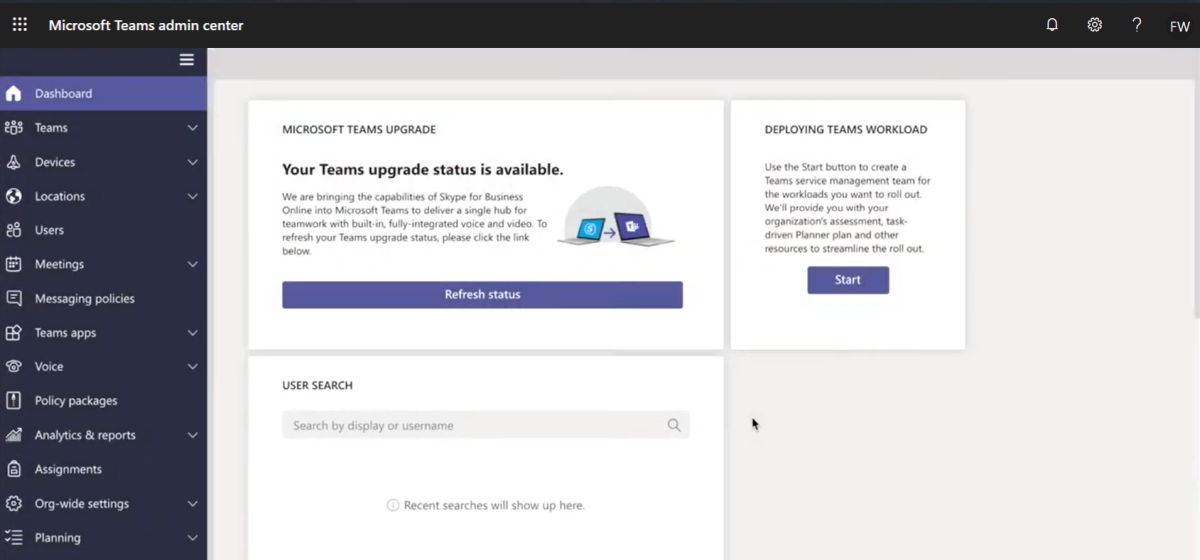
Gå nu till fliken ”Policy” för den valda användaren. Sök efter ”Global (Org-wide Default)”. En lista med applikationer visas. Klicka på knappen ”Lägg till app”. Lägg till applikationen ”Kalender”. Avsluta med att uppmana teammedlemmarna att starta om sin Teams-klient på datorn för att kalenderfliken ska synas.
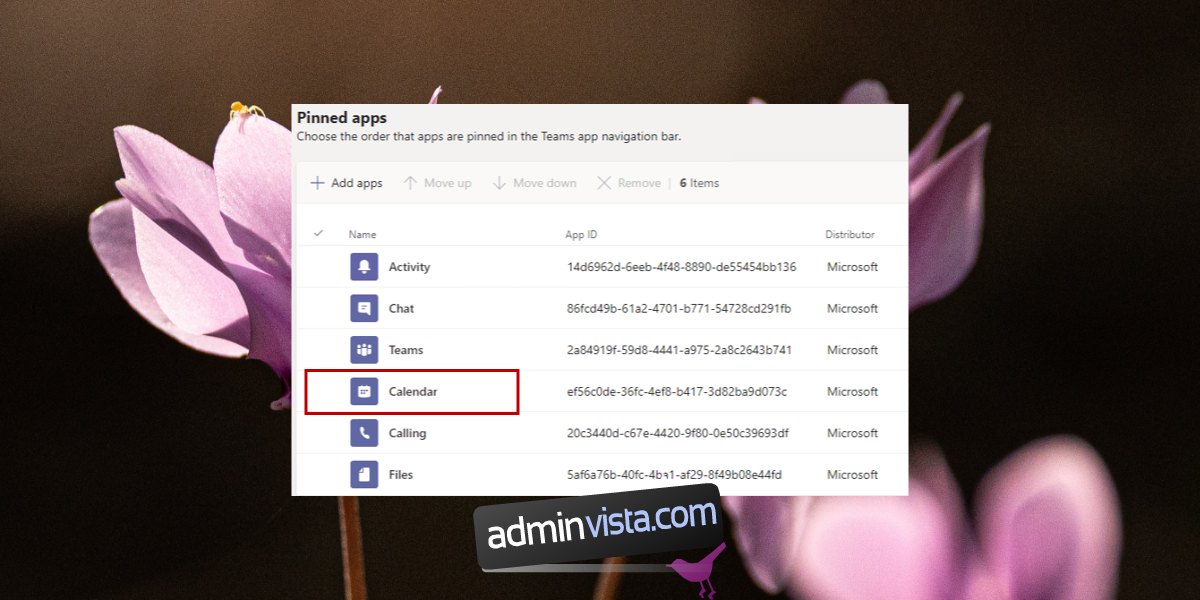
Inga möten synliga i Microsoft Teams-kalendern
Till skillnad från problem med utebliven kalender för företagskonton, kan användare med gratiskonton uppleva att deras schemalagda möten inte visas på kalenderfliken.
Detta är inte ett fel, utan snarare en begränsning av gratiskonton för Teams. Den enda lösningen är att använda den Google Kalender-länk som genereras när ett möte schemaläggs. Du kan sedan lägga till mötet i din Google Kalender, som i sin tur kan synkroniseras med andra kalenderapplikationer, som till exempel iCloud-kalendrar eller Outlook-kalendrar.
Avslutningsvis
Om kalendrar är aktiverade för ditt team, men kalenderfliken fortfarande inte visas i varken skrivbords- eller webbapplikationen, kan det bero på att du omfattas av en anpassad policy där kalendrar har inaktiverats. Det kan också vara så att din användare saknar behörighet att skapa eller schemalägga möten. Microsoft Teams har ett detaljerat system för hantering av rättigheter och behörigheter, vilket förklarar varför vissa användare har tillgång till kalendern, medan andra inte har det. Om administratören har beslutat att din användare inte ska ha tillgång till kalenderfliken finns det tyvärr inte mycket du kan göra åt det.